Planner çeşitli nedenlerle e-posta ve anında bildirimler gönderir. Bazı bildirimler plan üyeleri tarafından ve bazıları da grup sahipleri tarafından denetlenerek kontrol edilebilir. Planner'i Teams, diğer bildirimleri Teams.Bu bildirimler de yönetilebilir.
Not: Planner'ı Teams'de kullanıyorsanız, önce ekranın sağ üst kısmında bulunan Web sitesine git düğmesini seçin ve ardından bu yönergeleri izleyin.
Görevleriniz için bildirimleri açma veya kapatma
-
Ekranın Ayarlar üst kısmında bulunan Bildirim düğmesini seçin ve ardından Bildirimler'i seçin.
-
Bildirimler iletişim kutusunda, aşağıdaki seçenekleri seçin (açmak için) veya temizleyin (kapatmak için):
-
Birisi bana görev ataıyor
-
Bana atanan görev gecikti, son günü bugün veya son dakikası önümüzdeki 7 gün içinde
-
-
Kaydet'i seçin.
-
Teams'ta Planner'ı kullanıyorsanız, Planner robotunu susturur veya tüm gelen Teams bildirimlerini durdurmak için robotu engelleyebilirsiniz, Sohbet sayfasına gidin, Planner robot bağlam menüsünü açın ve ardından Robot görüşmelerini kapat veya Engelle'yi seçin.
Gelen kutunuzda grup iletilerini alma veya almayı durdurma
Bir plana ekliyken, görev yorumları plana gönderilirken grup e-postası iletileri alabilirsiniz. Gelen kutunuzda grup iletilerini almayı başlatmak veya durdurmak için bu yönergeleri kullanın.
-
3 noktayı ( seçin. . .) öğesini ve ardından Plan ayarları'ı seçin.
-
Plan ayarları iletişim kutusunda grup ayarlarını seçin.
-
Grup e-postalarını yönetaltında Grup iletilerini alma seçeneğini seçin veya bu seçeneğin altında Kaydet'iseçin.
Not: Planner E-posta bildirimlerini devre dışı bırakmak Teams yöneticiler Planner uygulamasını devre dışı bırakarak Planner'ı Teams. Yalnızca Planner uygulama bildirimlerini devre dışı bırakmak Teams Planner uygulamasını etkin bırakmak için lütfen destek Office başvurun.
Planner'da bir plan oluşturduysanız, planın grup sahibi siz olursanız. Grup sahibi, bir görev atandığı veya tamamlandığında gruba grup e-posta iletileri gönderecek bir plan ayarını değiştirebilir. Varsayılan olarak, grup e-postaları diğer e-posta kutusunda planın grup posta kutusuna Outlook. Bir üye grubu takip etmek seçerse, bu etkinlik e-postaları plan üyesinin gelen kutusu gider.
Aşağıdaki resim, a olabileceğiniz bir grup e-postası örneğidir.
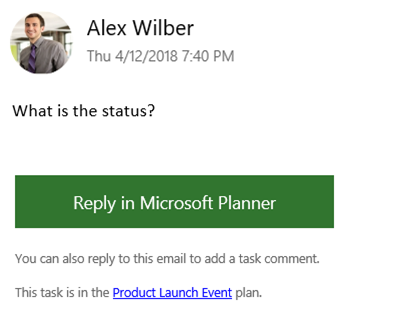
İkinci resimde, bir plan üyesi görevi yanıtladı.
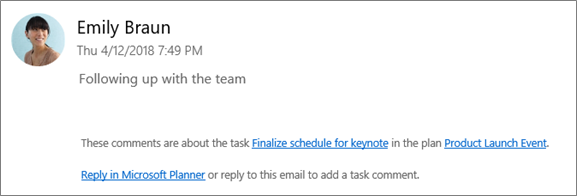
Görev etkinliği grubu e-postaları arasında geçiş yapmak
Not: Yalnızca grup sahipleri grup e-postalarını kapatabilirsiniz. Grup sahibi olma hakkında daha fazla bilgi için bkz. Başka birini planın sahibi mi yapma gerekiyor?
-
Plan panosundan 3 noktayı (. . .) yazın.
-
Menüden Plan ayarları'ı seçin.
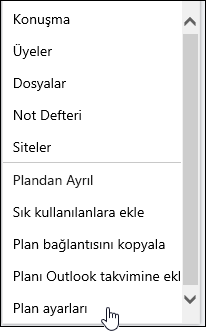
-
Görev atandığı veya tamamlandıktan sonra planın grubuna e-posta gönder'iseçin (etkinleştirmek için) veya (devre dışı bırakmak için) ve sonra Kaydet öğesini seçin.
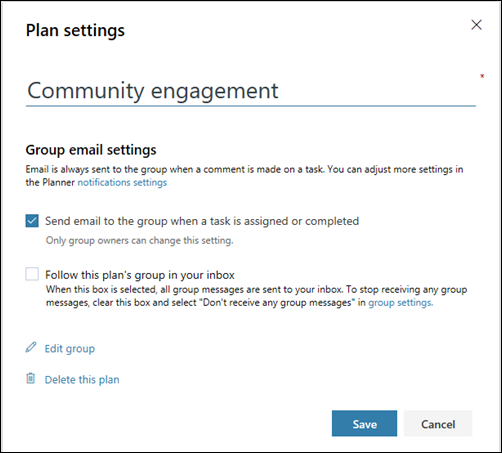
Planner'da dört temel bildirim türü vardır:
-
Grup e-posta bildirimleri Tüm grup üyelerine gönderilen e-posta iletileri. E-postalar Microsoft Planner'dan grup posta kutusuna gönderilir. Bir planın grubunu takip edenler için, bu e-posta bildirimleri onların gelen kutularına teslim edilir. Bununla birlikte, kullanıcı bir görevle ilgili bir yorum gönderisi gösterirse, bu kullanıcı bu görev üzerinde yapılan sonraki her açıklama için (hatta diğer kullanıcılar tarafından yapılan yorumlar için bile) gelen kutularına e-posta bildirimleri alır.
-
Planner e-posta bildirimleri Yalnızca size gönderilen e-posta iletileri gelen kutunuza teslim edilir.
Not: Planner e-posta bildirimleri Office 365 GCC için Planner, Office 365 GCC için Planner veya Office 365 DoD için Planner'da kullanılamaz.
-
Planner mobil uygulaması bildirimleri Planner mobil uygulamasında anında bildirimler. Planner mobil uygulaması bildirimleri, telefon veya cihazınıza yapılan diğer tüm bildirimler gibi görüntülenir. Bir Planner mobil uygulaması bildirimine dokunarak Planner uygulaması açılır.
Not: Planner mobil uygulaması bildirimleri şu anda Office 365 Kamu Community Bulut (GCC) abonelikleri için kullanılamaz.
-
Teams bildirimleri Planner Teams bildirim, Etkinlik Akışı'Teams görünür. Size görevi ataan görev başlığını ve görevin ait olduğu planı içerir. Planner atama bildiriminiz Teams mobil anında Planner görev atama bildirimlerinizin yerini değiştirmez; bu üçünü de alırsınız.
Notlar:
-
Görev atama eylemi Teams dışında gerçekleşirse (örneğin, web için Planner'da veya Planner mobil uygulamalarında) bile, planın Teams'ta bir sekmesi varsa, ataya Teams bildirimi gönderilir.
-
Etkinlik akışlarını görmüyorsanız, lütfen Görevler uygulamasının Etkinlik Akışı uygulamasında Teams.
-
Aşağıdaki tabloda bildirimleri tetikleyen, bildirimleri alan, bildirim biçimlerini alan etkinlikler ve bunları yapılandırmak için neler yapabilirsiniz listelenir. Teams bildirimleri Planner'ın Posta'da Teams.
|
Etkinlik |
Who's Notified |
Bildirim biçimi |
Yapılandırılabilirlik |
|---|---|---|---|
|
Bir göreve atanmış |
Grubu takip eden tüm plan üyeleri |
E-posta Teams (kullanılmışsa) |
|
|
Görev Tamamlandı olarak işaretlendi |
Grubu takip eden tüm plan üyeleri |
E-posta Teams (kullanılmışsa) |
Bkz. Grup bildirimlerini açma veya kapatma (Grup Sahipleri). |
|
Plan oluştur |
Tüm plan üyeleri |
E-posta Teams (kullanılmışsa) |
Bunu kapata sıralayam. |
|
Bir plana eklendin |
Kendiniz |
E-posta Teams (kullanılmışsa) |
Bunu kapata sıralayam. Tüm plan üyeleri, Microsoft'tan plana eklendiklerini, planları kullanmayla ilgili ipuçları ve püf noktaları ve planın bağlantısını içeren bir hoş geldiniz e-postası alır. |
|
Yorumdan sonra gelen tüm plan üyesi yorumları |
Kendiniz |
E-posta |
Bunu kapata sıralayam. |
|
Birisi size görev ataıyor |
Kendiniz |
E-posta Planner uygulaması anında bildirim Teams (kullanılmışsa) |
|
|
Birisi bir plan hakkında açıklama yaptı |
Gelen kutularında grubu takip eden tüm plan üyeleri |
E-posta |
Bir plan üyesi olarak, yalnızca tüm grup iletilerinin alındı bilgisi devre dışı bırakarak yapılandırılabilir. Bkz. Gelen kutunuza grup iletilerini alma veya alma. |
|
Son tarihlerinin yakınında veya geçmiş görevlerin var |
Kendiniz |
E-posta |
Eğer kuruluşun ürün lisansları posta Exchange Online varsa, e-posta anımsatıcıları gönderebilirsiniz. Şirket içi e-posta Exchange Server, sorun olabilir. Daha fazla bilgi için yöneticinizle görüşün veya tüm kişilerimin Planner için e-posta alacı olduğundan nasıl emin olabilirim?










